Uklanjanje jedne datoteke:
Pomoću rm možete ukloniti jednu datoteku.
Recimo, želite ukloniti slikovnu datoteku 529395.jpg u Slike/ direktorij u vašim korisnicima DOM imenik.
Da biste uklonili datoteku, možete pokrenuti sljedeću naredbu:
$ rm Slike / 529395.jpg
Datoteku treba ukloniti.
Ispiši što rm radi:
Ako želite da rm ispiše što radi na konzoli, tada možete koristiti -v opcija.
Na primjer, za uklanjanje datoteke test.txt iz vašeg trenutnog radnog imenika možete pokrenuti sljedeću naredbu:
$ rm -v test.txt
Kao što vidite, datoteka je uklonjena. rm također tiskan uklonjen 'test.txt ' na konzoli jer je uspješno uklonila test datoteke.txt.

Upit prije uklanjanja datoteka:
Budući da je rm vrlo destruktivna naredba, slučajno možete ukloniti važne datoteke. Dobra vijest je da rm ima oznaku -i koja vas traži (da potvrdi) prije uklanjanja svake datoteke.
Na primjer, recimo da želite ukloniti datoteku zdravo.txt ali želite da vas rm zatraži da potvrdite operaciju uklanjanja datoteke. Tada biste pokrenuli rm na sljedeći način:
$ rm -iv zdravo.txt
Kao što vidite, od vas će se zatražiti da potvrdite postupak uklanjanja datoteke zdravo.txt. Za potvrdu pritisnite g a zatim pritisnite

Datoteku treba ukloniti.

Upit prije uklanjanja više od 3 datoteke:
Možete reći rm-u da zatraži potvrdu kada uklanjate više od 3 datoteke samo s opcijom -I.
Recimo, imate 4 datoteke u trenutnom radnom direktoriju, test1, test2, test3, i test4. Sada želite biti sigurni da nećete ukloniti više od 3 datoteke bez ikakve obavijesti.
Da biste to učinili, pokrenite sljedeću naredbu:
$ rm -Iv test *
Sada će rm zatražiti da potvrdite želite li zaista izbrisati ove datoteke. Ako ste sigurni da više ne želite ove datoteke, pritisnite g a zatim pritisnite

Kao što vidite, sve su ove datoteke uklonjene.
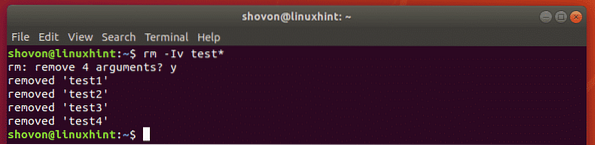
Uklanjanje praznih direktorija s rm:
Također možete ukloniti prazne direktorije na vašem Linux sustavu pomoću rm. Da biste to učinili, možete koristiti opciju -d rm.
Recimo, imate prazan direktorij datoteke / u vašem trenutnom radnom direktoriju. Sada ga želite ukloniti. To možete učiniti pomoću sljedeće naredbe:
$ rm -dv datoteke /
Kao što vidite, prazan direktorij datoteke / se uklanja.

Rekurzivno uklanjanje datoteka i direktorija pomoću rm:
Recimo, imate čitav direktorij datoteka i drugih poddirektorijuma s datotekama koje vam više nisu potrebne. Sada ih želite ukloniti kako biste uštedjeli prostor na disku.
Možete ukloniti sve datoteke i poddirektorijume direktorija (recimo tmp / u vašem trenutnom radnom direktoriju) sa sljedećom naredbom:
$ rm -rfv tmp /
Kao što vidite, sve datoteke i poddirektoriji unutar datoteke / direktorij, uključujući datoteke / mapa je uklonjena.
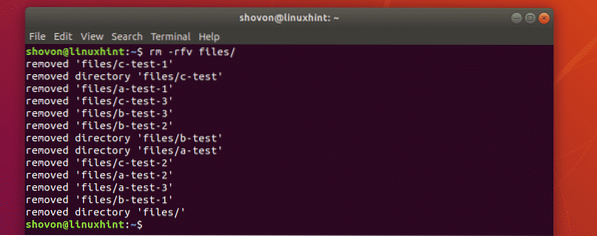
Ako želite da vas rm zamoli za potvrdu prije brisanja svih direktorija i datoteka u datoteke / direktorija, tada možete pokrenuti gornju naredbu na sljedeći način:
$ rm -rvi datoteke /
Kao što vidite, rm traži da to potvrdite prije nego što nešto učini. Ako ste dobro s ovim, samo pritisnite g a zatim pritisnite

rm će tražiti da potvrdite dok to ne završi s radom.

Ako želite zaustaviti rm naredbu na sredini, samo pritisnite
Zaključak:
Naredba rm je vrlo destruktivna. Uvijek treba biti oprezan s tim. Uvijek budite izuzetno oprezni i dobro provjerite sve prije nego što pokrenete rm naredbu s super korisničkim privilegijama (sudo).
Na primjer, možete izbrisati važne sistemske datoteke ako niste oprezni s rm naredbom. Što može dovesti do neuspješnog pokretanja računala ili pokretanja određenih usluga.
Dobar način da sve provjerite je upotreba ls naredba.
Na primjer, recimo da želite ukloniti sve datoteke koje počinju s tmp iz vašeg trenutnog radnog imenika. Sve ove datoteke naravno možete ukloniti sljedećom naredbom:
$ rm -v tmp *Ali iz sigurnosnih razloga, umjesto da prvo koristite rm naredbu, provjerite koristite li tmp * navodi sve datoteke koje želite ukloniti naredbom ls kako slijedi.
$ ls tmp *Kao što vidite, naredba navodi sve datoteke koje se podudaraju tmp *. Ako ste sigurni da vam ne trebaju, tada možete koristiti rm naredbu kao što je prikazano gore da biste ih sve uklonili.

Dakle, to je sve o naredbi rm. Hvala što ste pročitali ovaj članak.
 Phenquestions
Phenquestions


